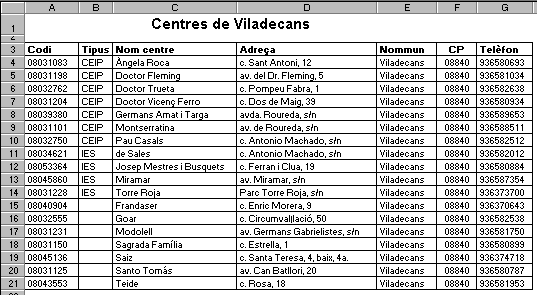| - Seleccioneu
un nou full del llibre MODUL3. Anomeneu-lo Viladecans.
- Entreu a A1 el rètol Centres
de Viladecans. Centreu-lo en el rang A1:G1 i doneu-li una mida de lletra més
gran i negreta.
- Entreu
a la cel·la A3 el rètol Codi; a la B3, Centre; a la C3, Adreça;
a la D3, Nommun; a la E3, CP; i a la F3, Telèfon. Fixeu-vos com us heu
deixat el rètol Tipus, que apareixerà durant el procés de
resolució de la pràctica. És a dir, que els rètols
que heu entrat estan tots correguts una columna a l'esquerra respecte als de la
figura, tret del primer. Poseu-los en negreta.
-
Modifiqueu l'amplada de les columnes
de manera convenient.
- Activeu
el full centres que teniu en el mateix llibre MODUL3, si heu seguit les indicacions
de la pràctica 1.
- Filtrareu la llista del full centre
de manera que només quedin visibles els centres de la població de
Viladecans (pràctica 1). Per fer-ho:
- Seleccioneu una cel·la
qualsevol de l'interior de llista.
- Accediu
a Datos | Filtro | Autofiltro.
- Premeu
el botó de filtrat de la columna nommun i trieu el nom de Viladecans.
En
aquest moment ja teniu filtrats els 18 centres de Viladecans. Fixeu-vos com en
la columna nom podeu trobar els diferents noms dels centres. El tipus de centre
(CEIP, IES o cap) està incorporat en la mateixa columna. El que aconseguireu
a continuació és separar el tipus de centre del nom. Aquesta feina
la fareu en el full Viladecans, per tant, el primer pas consistirà en copiar
les dades que ens interessin del full centres al full Viladecans.
- Seleccioneu les tres primeres
columnes del full centres per copiar-les a Viladecans. Assegureu-vos que seleccioneu
les files de tots els centres filtrats. La primera fila, la dels títols,
no l'heu de seleccionar. Accediu a Edición | Copiar (o premeu Ctrl+C)
per iniciar la còpia.
- Aneu
al full Viladecans i seleccioneu la cel·la A4. Accediu a Edición
| Pegar (o premeu Ctrl+V).
- Repetiu
aquest procés anant i tornant d'un full a un altre per seleccionar columnes
contigües. També ho podíeu fer utilitzant la tecla Control
per seleccionar columnes no contigües.
- Acabeu
de donar l'amplada més convenient a les columnes.
- Inserteu dues noves columnes entre
la A i la C. Per fer-ho:
- Seleccioneu
les columnes B i C, des de la barra grisa on hi ha les lletres.
-
Accediu al menú Insertar
| Columnas
- Entreu
els títols de Tipus a B3 i de Centres a C3.
- Seleccioneu una cel·la
qualsevol de la llista i accediu a Datos | Filtro | Autofiltro.
- Premeu el botó de filtrat
de la columna Nom centre i trieu l'opció Personalizar.
- Del desplegable superior esquerre,
trieu l'opció comienza por.
- Al
desplegable superior dret, sense tocar el botó, hi escriviu, directament,
CEIP. Premeu Aceptar.
- Fixeu-vos
com han quedat filtrats tots els CEIP. Entreu la paraula CEIP a la primera cel·la
que queda a sota del títol Tipus. Copieu-la a la resta de la columna.
- Entreu la fórmula =DERECHA(D4;LARGO(D4)-5)
a la cel·la buida que queda a sota del títol Centres. És
possible que D4 no sigui la referència correcta que heu d'escriure en el
vostre cas, degut al fet que després d'un filtrat els números de
les files canvien. Per assegurar-vos que entreu la referència correcta,
que ha de ser la cel·la que queda just a sota del títol Nom centre
(columna D), feu servir el direccionament per cursor que heu vist en la pràctica
3.
Tal com
heu vist a les qüestions prèvies d'aquesta pràctica, aquesta
fórmula escriu els últims caràcters del contingut de D4 (o
la corresponent al vostre cas). El nombre de caràcters que escriu ve donat
per LARGO(D4)-5, és a dir, el resultat de restar el total de caràcters
menys els cinc primers (espai en blanc inclòs).
Copieu aquesta fórmula
a la resta de la columna que encara estava en blanc. En aquest moment tenim separats
els noms dels CEIP. Anem a continuar. -
Torneu a prémer el botó
de filtrat de la columna Nom del centre i trieu l'opció Personalizar.
- Del desplegable superior esquerre,
trieu l'opció comienza por.
- Al
desplegable superior dret, sense tocar el botó, hi escriviu, directament,
IES. Premeu Aceptar.
- Fixeu-vos
com han quedat filtrats tots els IES. Entreu la paraula IES a la primera cel·la
que queda a sota del títol Tipus. Copieu-la a la resta de la columna.
- Entreu la fórmula =DERECHA(D?;LARGO(D?)-4)
a la cel·la buida que queda a sota del títol Centres. He escrit
el símbol ?, que no heu d'entrar, per indicar que aquí, en cada
cas hi pot anar un nombre diferent, degut al filtrat que heu fet. Cal tornar insistir
en el comentari anterior. La referència que ha d'anar aquí ha de
ser la de la cel·la que queda just a sota del títol Nom centre (columna
D).
- Copieu
aquesta fórmula a la resta de la columna que encara estava en blanc. En
aquest moment tenim separats els noms dels IES.
-
Accediu a Datos | Filtro i desactiveu
Autofiltro. D'aquesta manera apareix tota la llista complerta.
- Seleccioneu una cel·la
de la llista i accediu a Datos | Ordenar i trieu l'ordenació respecte
al tipus de centre. D'aquesta manera us quedaran tots els centres CEIP i IES consecutius.
- Seleccioneu el rang D15:D21 i
copieu-lo sobre C15:C21. D'aquesta manera la columna C ja ha quedat completa.
Ara
sobra la columna D. Si l'eliminéssiu immediatament es produiria un error,
ja que les dades de la columna C depenen del la columna D.
- Seleccioneu C4:C21 i accediu a
Edición | Copiar.
- Sense
moure la selecció feta, accediu a Edición | Pegado especial |
Pegar valores | Aceptar. Amb aquesta acció heu aconseguit que les cel·les
de la columna C quedin lliures de la fórmula i, per tant, només
continguin els noms. Ja podem eliminar la columna que sobra.
- Seleccioneu la columna D i accediu
a Edición | Eliminar.
- Ordeneu
la nova llista segons els criteris que més creieu oportuns.
- Acabeu els detalls estètics.
|